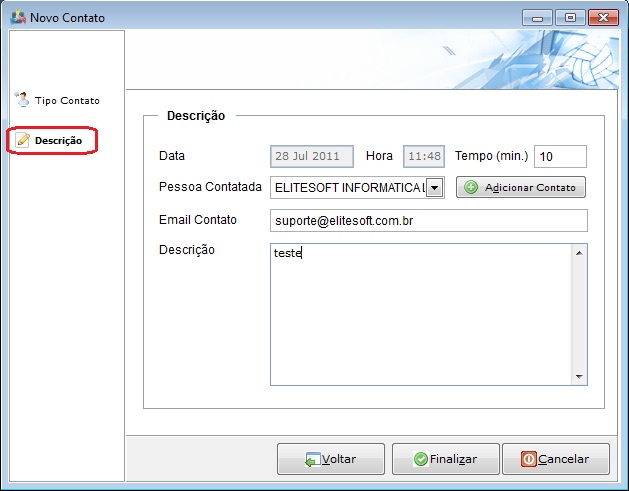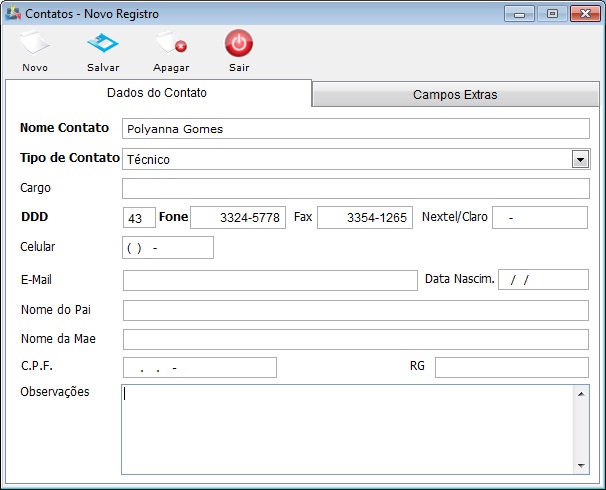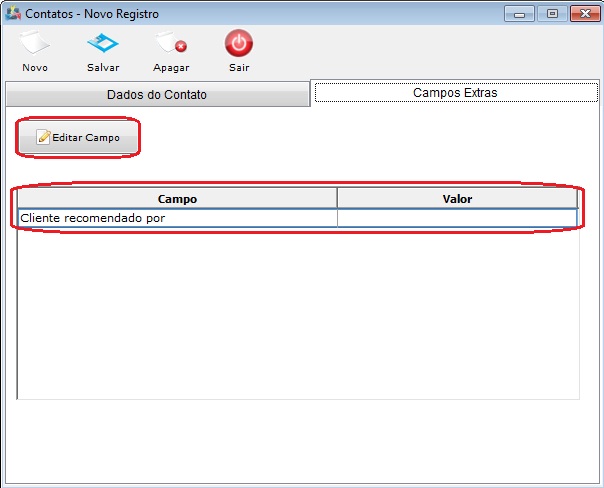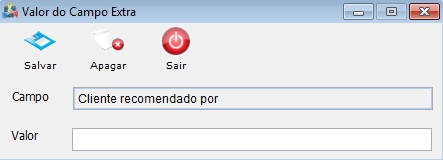Mudanças entre as edições de "Modulo Desktop - Relação de Atendimentos - Novo Contato - Telefônico"
| Linha 1: | Linha 1: | ||
| − | [File:splash5.jpg|link=Página_principal|frame|left]] | + | [[File:splash5.jpg|link=Página_principal|frame|left]] |
==== Modulo Desktop - Relação de Atendimentos - Novo Contato - Telefônico ==== | ==== Modulo Desktop - Relação de Atendimentos - Novo Contato - Telefônico ==== | ||
| − | [[ | + | [[Modulo_Desktop_-_Relação_de_Atendimentos_-_Novo_Contato|« Voltar]] | [[Página_principal|« Principal]] |
'''Obs:''' Os campos com título em '''NEGRITO''' são de preenchimento obrigatório. | '''Obs:''' Os campos com título em '''NEGRITO''' são de preenchimento obrigatório. | ||
Edição das 16h03min de 27 de setembro de 2011
Modulo Desktop - Relação de Atendimentos - Novo Contato - Telefônico
Obs: Os campos com título em NEGRITO são de preenchimento obrigatório.
1) Na tela "Novo Contato" no item "Tipo Contato", selecione a opção "Telefônico", após, a opção "Avançar" e exibirá o item "Descrição".
Arquivo:AtendimentosAbaAtendimentoNovoContato.jpg
1.1) No item "Descrição", é possível informar as descrições do contato.
Obs1.: No campo "Tempo(min)" informe uma quantidade de tempo.
Obs2.: Na opção "Pessoa Contatada" escolha uma das opções disponíveis.
Obs3.: O campo "Email Contato", é preenchido caso a pessoa contatada já possua um email.
Obs4.: No campo "Descrição", descreva algo sobre o contato.
Obs5.: Caso queira continuar, selecione a opção "Avançar".
1.1.1) No item "Descrição" da tela "Novo Contato", caso queira adicionar um novo contato ao campo "Pessoa Contatada", selecione a opção "Novo Contato", e exibirá a tela "Novo Contato".
1.2) Na aba "Dados do Contato" da tela "Novo Contato", é possível adicionar um novo registro de contato.
Obs1.: Após os campos em negrito preenchido, caso queira salvar o novo registro, selecione e a opção "Salvar".
Obs2.: Caso queira apagar o registro, selecione a opção "Apagar".
Obs3.: Caso queira apagar o cadastro e adicionar um novo registro, selecione a opção "Novo".
1.3) Caso queira adicionar um campo extra, selecione a aba "Campos Extras" da tela "Novo Contato".
Obs.: O campo extra já está adicionado, neste caso é só informar o valor do campo extra.
1.3.1) Caso queira informar o valor do campo extra, selecione a opção "Editar Campo" e exibirá a tela "Valor do Campo Extra".
1.3.1.1) Na tela "Valor do Campo Extra", é possível adicionar um valor ao campo.
Obs1.: Caso queira salvar o valor do campo extra, selecione a opção "Salvar".
Obs2.: Caso queira apagar o valor adicionado, selecione a opção "Apagar".
Obs3.: Caso salve o valor do campo extra, será exibida a mensagem, para confirmar clique em "Ok".
Incompleto